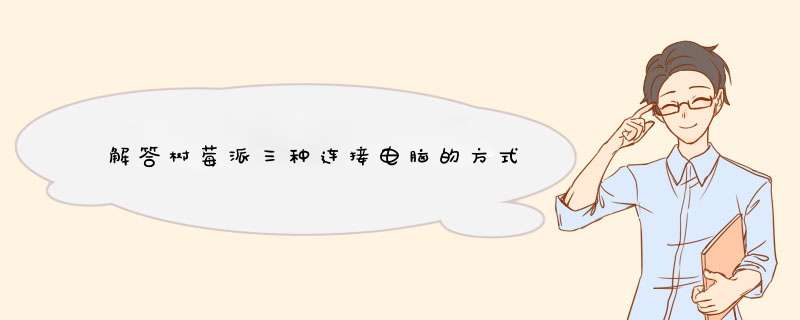
连接树莓派,树莓派的GPIO针(就是SD卡插槽旁边的两排一共26根针)的1号针旁边写了一个P1,其他针的编号是从左至右从上至下编号的。一般刷机板有4~5个针,旁边写的有定义。以我的PL2303为例,背面由上至下写着3.3V、5.0V、TXD、RXD、GND。连接的时候,5.0V(或者标有VCC)接P2,GND接P6,RXD接P8,TXD接P10,其它针脚置空。示意图如下
连接完毕后,将SD卡插进树莓派,刷机线的USB口插上电脑,树莓派就会启动。此时点击putty的连接(Open),候就会在窗口中显示很多东西。或许你会奇怪,为什么我没有插电源,树莓派也会启动呢?因为树莓派可以从GPIO的5v接口(P2)取电。
树莓派GPIO串口的GND,txd,rxd分别与转接口的GND,rxd,txd相连,关于使用什么转接模块自由选择,反正最后得变成一个USB的接口接在电脑上,并在电脑设备管理器上的端口选项可以发现它,用Serial登录。
选择配置
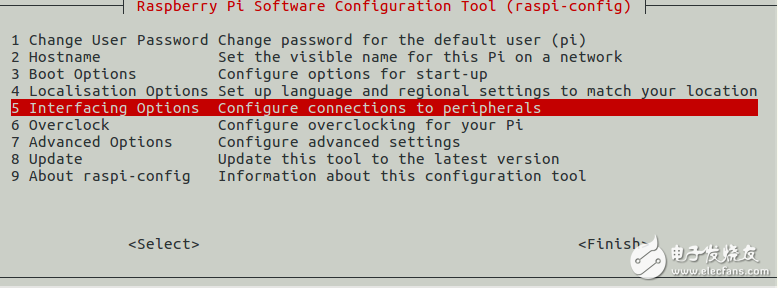
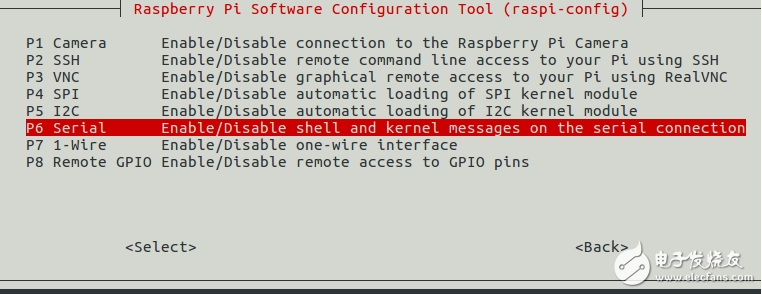
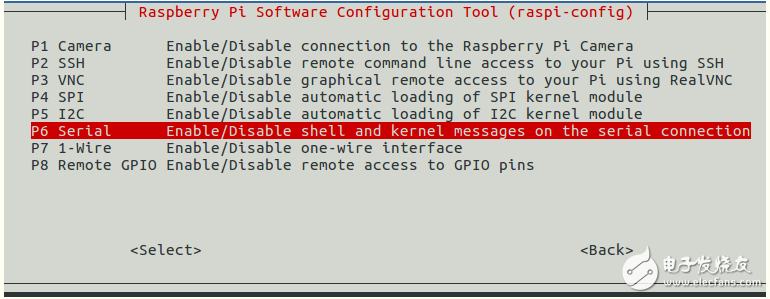
ssh登录
使用root权限执行命令raspi-config,在配置界面中选择5 Interfacing OpTIons,回车确认,继续选择P2 SSH,选中Yes确认。再次确认状态为acTIve (running)。
启动ssh服务:
$service ssh start
选择你自己要进入的账户,设置密码就可以了,然后再次检查你的SSH是否已经开启。
接下来就是通过这个软件传输文件了
FileZilla 软件 下载地址:https://filezilla-project.org/download.php
话说这个软件超级好用!有点比较重要,记得设置你自己电脑的IP和树莓派的IP是同一个网段,树莓派的IP怎么看呢?ifconfig就能看到。然后在电脑上运行,然后在本地电脑上启动FileZilla软件,接下来输入你的树莓派的相关信息主机IP地址,最后就点击快速连接,这样就可以连接树莓派的文本系统了。现在你就可以在将本地电脑里面的文件 与 树莓派的/home/pi/路径里面的文件 ,随意推动,进行复制粘贴(传输)了。
网线直连先按照链接http://blog.csdn.net/jeepxiaozi/arTIcle/details/12403097,进行修改树莓派IP地址,主要实现SSH登录、VNC远程桌面、上网。
其中windows设置后的IP地址为192.168.137.1;子网掩码为255.255.255.0。
其中interfaces文件修改后的内容为:
保存,重启后,可正常通过SSH 以192.168.137.2 的地址建立连接,如下图所示:
其中,树莓派默认的用户名是pi,没有密码,为了能建立连接,我为root创建了密码,然后直接以root身份建立连接的。然后建立VNC桌面登录就成功了。
欢迎分享,转载请注明来源:内存溢出

 微信扫一扫
微信扫一扫
 支付宝扫一扫
支付宝扫一扫
评论列表(0条)